Aangezien jullie gekozen hebben om de registraties uit te voeren via de staff app en onze software, moeten een aantal stappen doorlopen worden om jouw ButtonsforCleaners omgeving veilig te linken aan de webservice van de RSZ. Daarvoor moet een certificaat worden aangevraagd dat zowel in ChaMan (de technische online dienst van de Sociale Zekerheid) als in ButtonsforCleaners moet worden toegevoegd.
Handleiding voor Windows:
- Stap 1: OpenSSL installeren: Installer hier te vinden.
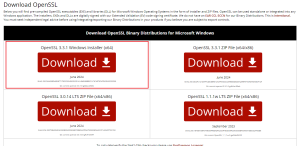
Bij het installeren is het belangrijk om het vinkje aan te zetten om dit toe te voegen aan PATH 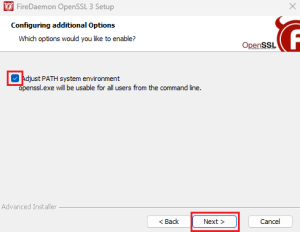
- Stap 2: Nieuwe map aanmaken op het bureaublad ‘Certificate’
- Stap 3: ‘Opdrachtprompt’ openen. Ga hiervoor naar de zoekbalk onderaan het bureaublad en tik cmd in. Open daarna ‘Opdrachtprompt’
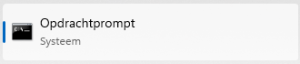
- Stap 4: Typ cd Desktop/Certificate. Hiermee navigeer je naar de nieuwe map op je desktop.
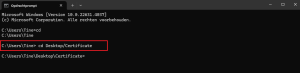
- Stap 5: Typ openssl version. Hiermee test je of de goeie OpenSSL versie werd geïnstalleerd.
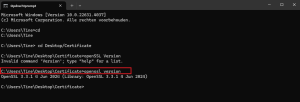
Als dit goed geïnstalleerd is, krijg je naam en versienummer terug zoals OpenSSL 3.3.1 4 Jun 2024 (Library: Open SSL 3.3.1 4 Jun 2024)
- Stap 6: Voeg één voor één de commando’s in voor het genereren van de benodigde Certificaat bestanden.
- openssl genrsa -out private-key.pem 2048 + ENTER
- openssl req -new -x509 -key private-key.pem -out certificate.pem -days 3650 -addext “keyUsage = digitalSignature” + ENTER
- Er wordt nu gevraagd enkele velden in te vullen. Je kan dit volledig ingeven of gewoon antwoorden met “.”
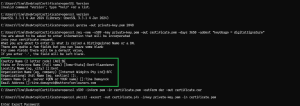
- openssl x509 -inform pem -in certificate.pem -outform der -out certificate.cer + ENTER
- openssl pkcs12 -legacy -keypbe PBE-SHA1-3DES -certpbe PBE-SHA1-3DES -export -out certificate.pfx -inkey private-key.pem -in certificate.pem + ENTER
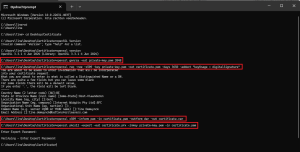
Vervolgens wordt een wachtwoord gevraagd. Let op, je ziet niet wat en niet hoeveel digits je typt, dus typ dit in 1 keer correct en klik op ENTER. Verifieer je paswoord een tweede keer + ENTER. Onthou dit paswoord, want dit heb je nodig in stap 10. 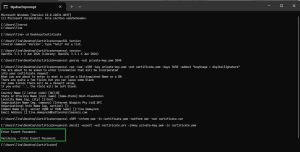
- Stap 7: Open de map op je bureaublad, hier vind je nu 4 bestanden.

- Stap 8: Meld je aan bij de RSZ als ondernemer via https://www.socialsecurity.be/site_nl/employer/applics/chaman/index.htm
- Stap 9: Voeg een Webservice Account toe.
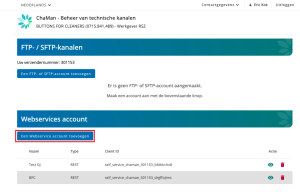
Vul de verplichte velden in, bij type vul je REST in en het veld ‘Check In And Out At Work’ vink je aan. Link het bestand ‘Certificate.cer‘. 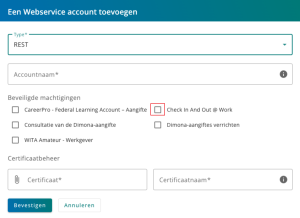
Je krijgt de Client-ID die je in ButtonsforCleaners Flex moet invullen
- Stap 10: Ga naar jouw klantenomgeving in ButtonsforCleaners Flex en navigeer naar instellingen > Boekhoudingen > Check In And Out
- Client-id: vul het client-id in dat je zonet hebt verkregen
- Certificaat: link het bestand ‘Certificate.Pfx’
- Wachtwoord: vul je wachtwoord in dat je in hebt toegevoegd in stap 6.
- OAuth-url: dit veld is ingevuld en laat je staan
- Api-url:
- Indien je de link naar RSZ gaat testen, vul je dit in: https://services-sim.socialsecurity.be/REST/presenceRegistration/v1
- Indien je jouw omgeving wil linken, laat de info staan die ingevuld is
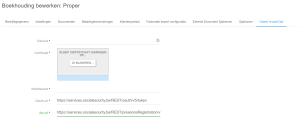
Proficiat, jouw ButtonsforCleaners omgeving is nu goed gelinkt aan de RSZ. Vanaf nu zullen alle contracten die werden aangevinkt om door te sturen naar de RSZ, samen met alle nodige informatie doorgestuurd worden, indien alles goed werd ingevuld. De resultaten kan je terugvinden in de tabel ‘Check In And Out‘
Neem contact op met onze service desk, indien je hierover vragen hebt.
